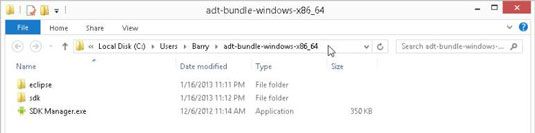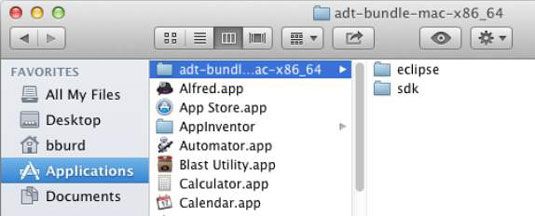Programación Java para Android: instalar las herramientas de software para empezar
Antes de escribir programas en Java para los dispositivos Android, usted necesita algunas herramientas de software. Si usted es un veterano en la instalación de software, y si el equipo no es peculiar, estos pasos probablemente usted sirve también.
Visita la Programación Java para desarrolladores de Android para Dummies página web y descargar un archivo que contiene ejemplos de programas.
Visite el sitio web de Java y descargar el Java Runtime Environment (si aún no dispone de una versión reciente de Java en el ordenador).
Elige una versión del software que se adapte a su sistema operativo (Windows, Macintosh, o lo que sea) y la longitud de la palabra de su sistema operativo (32 bits o 64 bits).
Visita la página web del SDK de Android y descargar el Kit de desarrollo de software de Android (SDK).
El paquete descargado es un .cremallera archivo histórico.
Extraiga el contenido del archivo descargado en su disco duro local.
La figura muestra el archivo descargado en un ordenador con Windows. los .cremallera el contenido del archivo se extrajeron en una nueva carpeta, el nombre c: Users MyUserName ADT-bundle-windows-x86.
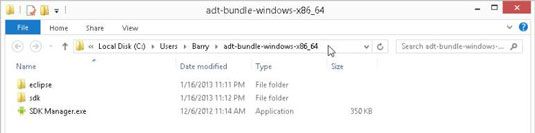
Esta figura muestra el archivo descargado en un ordenador Mac. los .cremallera el contenido del archivo se extrajeron en una ya existente Aplicaciones carpeta.
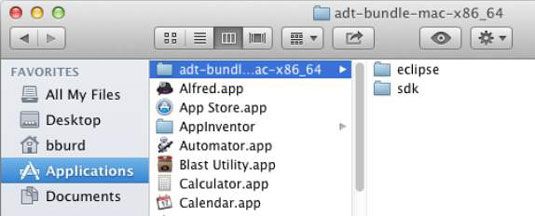
Si el SDK de Android .cremallera archivo contiene más de una carpeta, no separar las carpetas al extraer el .cremallera el contenido del archivo. Extraer todo el contenido dentro de la .cremallera presentar al mismo lugar en el disco duro.
Inicie la aplicación Eclipse.
La primera vez que se ejecuta una fresca, nueva copia de Eclipse, aparece la pantalla de bienvenida.
Descartar la pantalla de bienvenida.
Para la mayoría de las versiones de Eclipse, puede despedir a la pantalla de bienvenida, haga clic en el icono de la x pequeña que aparece en una ficha de la pantalla.
Importar el código que ha descargado en el paso 1.
En Eclipse, seleccione Proyectos Archivo-Importar-existente en área de trabajo. Luego busque el código de ejemplo que descargó - la .cremallera presentar desde el paso 1. (Si el navegador web expande automáticamente el .cremallera archivo, busque la carpeta que contiene los archivos que estaban en el archivo.)
Crear un dispositivo virtual de Android.
Usted puede probar los programas de Android en un teléfono o una tableta. Pero, por comodidad, es posible probar en una emulador - un programa que se comporta como un teléfono o una tableta, pero se ejecuta en el equipo de desarrollo.
Para ejecutar un emulador, se necesita un Dispositivo virtual Android (AVD), Que es un conjunto de especificaciones de un dispositivo (tipo de procesador, tamaño de pantalla, resolución de pantalla, y la versión de Android, por ejemplo). En Eclipse, se crea una AVD eligiendo Virtual Device Manager-Window Android y llenar los espacios en blanco.
Sobre el autor
 Cómo crear su primer proyecto Android
Cómo crear su primer proyecto Android Después de tener Java Runtime Environment y Android Software Development Kit (SDK) instalados en el equipo de desarrollo, ya está listo para comenzar a Eclipse y crear una aplicación Android reales, en vivo.Para crear su primera aplicación para…
 Cómo importar programas de ejemplo para la programación java
Cómo importar programas de ejemplo para la programación java Para aprender de programación Java, puede descargar programas de ejemplo para ayudarle a empezar. Este negocio de importación puede ser complicado. A medida que avanza de un cuadro de diálogo para la siguiente, usted verá que muchas de las…
 Cómo instalar Android SDK
Cómo instalar Android SDK Al iniciar Eclipse, Eclipse IDE se ve en el disco duro para los archivos de código de Android ya escritos, reutilizables. (Después de todo, Eclipse utiliza estos archivos para ayudarle a escribir y ejecutar aplicaciones de Android). Si Eclipse…
 Cómo instalar e (fx) clipse de programación Java
Cómo instalar e (fx) clipse de programación Java Eclipse tiene su propia planta de elaborados para la incorporación de nuevas funcionalidades en el programa Java. Una herramienta Eclipse se llama Eclipse enchufar. La primera vez que instale Eclipse, usted consigue muchos plug-ins de forma…
 Cómo ejecutar un programa Java en lata
Cómo ejecutar un programa Java en lata La mejor manera de conocer a Java es "hacer de Java", al escribir, probar y ejecutar sus propios programas de Java. Estos pasos le preparan mediante la descripción de cómo ejecutar y probar un programa. En lugar de escribir su propio programa, se…
 Cómo ejecutar el IDE de Eclipse por primera vez
Cómo ejecutar el IDE de Eclipse por primera vez Un entorno de desarrollo integrado (IDE) es un poco como un procesador de textos, pero en lugar de componer documentos, el IDE de Eclipse le ayuda a componer programas de ordenador.La primera vez que inicie Eclipse, realizar algunos pasos…
 Cómo configurar el SDK de Android
Cómo configurar el SDK de Android El Android Kit de desarrollo de software (SDK) incluye montones y montones de escrito previamente, el código de Android reutilizable y un montón de herramientas de software para ejecutar y probar aplicaciones de Android. Tienes cuatro herramientas…
 Cómo configurar el eclipse entorno de desarrollo integrado para la programación java
Cómo configurar el eclipse entorno de desarrollo integrado para la programación java El entorno de desarrollo integrado Eclipse es la herramienta que tú la necesidad de componer y probar sus programas Java. Tienes la oportunidad de Eclipse - un entorno de desarrollo integrado para Java. Un entorno de desarrollo integrado (IDE) es…
 Cómo probar una aplicación para Android en un dispositivo real
Cómo probar una aplicación para Android en un dispositivo real Puede omitir emuladores y aplicaciones de prueba en un teléfono, una tableta, o tal vez un compactador de basura habilitado para Android. Para ello, usted tiene que preparar el dispositivo, preparar el equipo de desarrollo, y luego conectar los dos…
 Programación Java: ¿tiene un sistema operativo de 32-bit o 64-bit?
Programación Java: ¿tiene un sistema operativo de 32-bit o 64-bit? Para escribir programas en Java para los dispositivos Android, usted tiene que instalar Java y el SDK de Android en tu ordenador. Java viene en dos sabores: 32-bit y 64-bit. El SDK de Android viene en los mismos dos sabores, y para que el SDK de…
 El archivo AndroidManifest.xml
El archivo AndroidManifest.xml Cada aplicación Android tiene una AndroidManifest.xml archivo. los AndroidManifest.xml archivo proporciona información que un dispositivo necesita para ejecutar la aplicación. los AndroidManifest.xml presentar en este Listado de tiendas de…
 La rama de Android 4.2
La rama de Android 4.2 El árbol mostrado en esta figura tiene una Android 4.2 rama, pero no es un directorio del sistema de archivos del equipo. En la vista Explorador de paquetes, la Android 4.2 rama (o Android 3.0 sucursal o Android lo rama) le recuerda que el proyecto…